Lorsque vous créez un objet à l'aide d'une classification d'objet, le nouvel objet hérite des propriétés de base de sa classe d'objets et des valeurs par défaut associées. Vous pouvez modifier ces valeurs.
Lorsque vous exécutez une requête pour sélectionner des objets d'un fichier DWG sur une carte, les informations de stylisation sont perdues. Etant donné que les points ne sont pas stylisés, vous ne pouvez pas les voir dans la nouvelle carte. Pour voir les points de signal, attribuez un style de point à votre carte.
Une fois que les signaux sont visibles, créez un signal à l'aide de la classe d'objet Signals.
Pour affecter un style de point à votre carte
- Si besoin, ouvrez le fichier ObjectClass.dwg créé dans l'exercice précédent. Cliquez sur

 Ouvrir
Ouvrir Dessin.
Dessin. - Pour affecter un style de point, tapez ddptype sur la ligne de commande et appuyez sur Entrée.
- Dans la boîte de dialogue Style des points, sélectionnez un style de point dans la deuxième ligne. Vous pouvez utiliser les paramètres par défaut de taille de point.
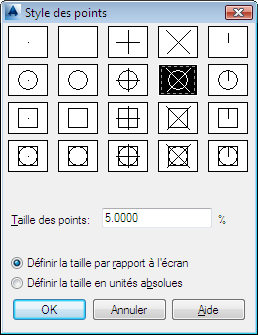
Sélectionnez un style de point pour les signaux.
- Cliquez sur OK.
Pour créer un objet Signals
- Effectuez un zoom avant jusqu'à voir clairement les points des signaux.
- Dans l'onglet Explorateur de cartes du volet Tâches, cliquez avec le bouton droit de la souris sur la classe d'objets Signals, puis choisissez Créer un objet classifié.

Cliquez avec le bouton droit de la souris sur la classe d'objets appropriée pour créer un objet dans cette classe.
- Cliquez sur la carte pour affecter une position au point.
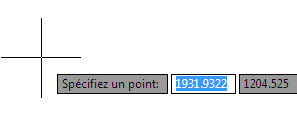
- Appuyez sur Echap pour annuler l'opération de création.
- Pour entrer des propriétés pour l'objet Signals, sélectionnez le point, cliquez dessus avec le bouton droit de la souris, puis choisissez Propriétés.
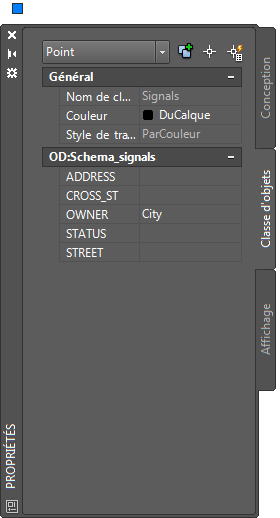
Utilisez la palette Propriétés pour afficher ou modifier les propriétés du nouvel objet.
Pour poursuivre ce didacticiel, passez à l'Exercice 2 : Modifier des objets classifiés.